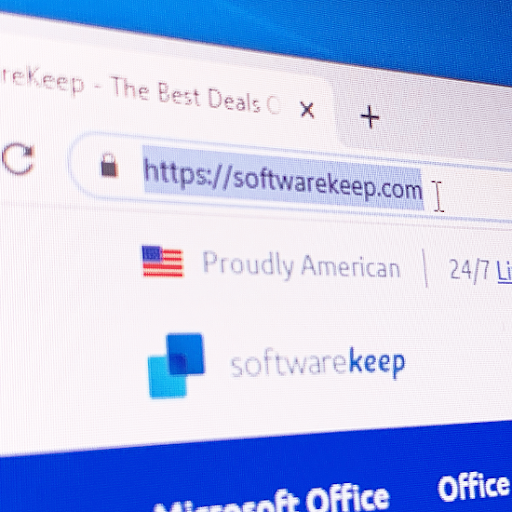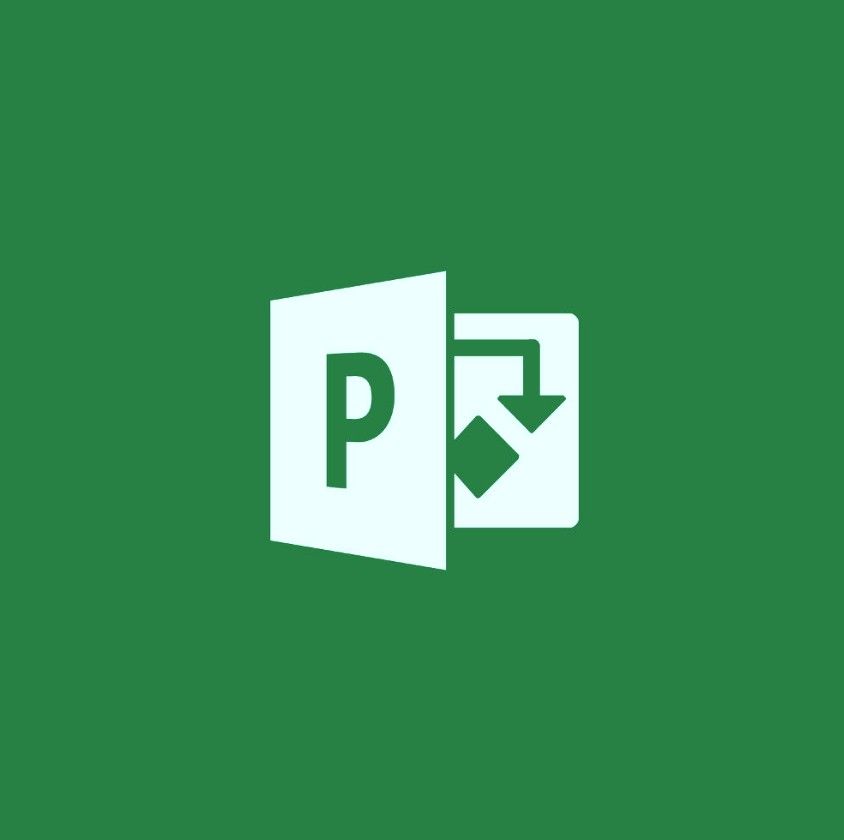צוותי מיקרוסופט השירות מאפשר לעובדים ליצור קשר זה עם זה בצורה מאורגנת. במיוחד בחברות שמנצלות מיקרוסופט אופיס מוצרים, זו הדרך הטובה ביותר לשתף פעולה, לשתף ולתקשר ישירות כשעובדים יחד.
המאמר שלנו מתמקד בכל מה שאתה צריך לדעת כדי להגדיר צוותים וקבע את התצורה כך שתעבוד בצורה הטובה ביותר עבור העסק שלך. מספר העובדים שיש לך לא משנה - צוותים מסוגל לתמוך בעסקים קטנים וגדולים כאחד עם תכונות חדשניות, אינטגרציה וממשק משתמש ידידותי.

המחשב הנייד שלי ממשיך להתנתק מ- wifi windows 10
הגדרת צעדים מומחים של צוותי מיקרוסופט
ישנם מספר צעדים שצריך לנקוט בעת הגדרת משלך צוותי מיקרוסופט פּלַטפוֹרמָה. אנשים רבים אוהבים צוותים מכיוון שמדובר בשירות נגיש וקל לשימוש, אך מתחילים עשויים למצוא את תהליך ההתקנה והתצורה הראשוניים מבלבל.
אנו מביאים לכם הדרכה מלאה כדי להבטיח לכם ולחברי הצוות שלכם את החוויה הטובה ביותר צוותים יש להציע.
אם אתם מחפשים עזרה נוספת, כמו גם טיפים וטריקים למקסימום יעילות הצוות שלכם, דאגו לתת את שלנו צוותי מיקרוסופט: טיפים וטריקים מאמר.
שלב 1. צור חשבון Microsoft
כדי להתחיל, ראשית עליך ליצור משלך חשבון Microsoft . בעזרת זאת תוכל לקבל גישה לכל שירות ויישום שמציעה מיקרוסופט.
אם כבר נוצר חשבון, ודא שאתה מחובר אליו. אם אתה מפעיל מספר חשבונות מיקרוסופט, בדוק שוב אם אתה משתמש בחשבון שאתה רוצה לשייך אליו צוותי אִרגוּן.
כך ליצור חשבון מיקרוסופט חדש.
- פתח את דפדפן האינטרנט ונווט אל דף חשבון מיקרוסופט . הקלק על ה להתחבר כפתור בפינה השמאלית העליונה של הדף. אם אינך רואה את הכפתור, כבר יש לך חשבון מיקרוסופט ונכנסת אליו בעבר. במקרה זה, דלג קדימה לשלב 2.

- דף אינטרנט חדש יטען, ויבקש ממך להיכנס לחשבונך. אתה רוצה ללחוץ על תיצור אחד! קישור מתחת לשדה הקלט דוא'ל, טלפון או סקייפ.

- הזן כתובת דוא'ל קיימת, מספר טלפון או צור חשבון דוא'ל חדש כדי להמשיך בתהליך הרישום. כל אפשרות שתבחר תשויך לחשבון Microsoft שלך ותשתמש בה כדי להתחבר. לחץ הַבָּא כשסיימת למלא הכל.

- צור סיסמה לחשבונך. הקפד להשתמש בסיסמה מאובטחת וייחודית שלא ניתן לנחש בקלות. בסיום, לחץ על הַבָּא לַחְצָן.

- בחר את האזור ואת תאריך הלידה שלך ואז לחץ על הַבָּא לַחְצָן.

- אם תתבקש, בדוק את תיבת הדואר הנכנס או את הודעת ה- SMS הנכנסת עבור קוד האימות שנשלח על ידי מיקרוסופט. זה נדרש כדי לאמת את זהותך. לאחר הזנת הקוד, לחץ על ה- הַבָּא כפתור לסיום תהליך ההרשמה.

שלב 2. קבל צוותים
לאחר כניסה בהצלחה לחשבון Microsoft, עליך לקבל גישה ל- Teams עצמו. יש לך מספר אפשרויות להשיג גישה לשירות ולבנות ארגון וירטואלי משלך.
צוותים זמינים בשלוש הדרכים הבאות:
- שולחן עבודה : הורד צוותים למערכת ההפעלה Windows, Mac או Linux שלך. גרסת שולחן העבודה מציעה את כל התכונות ללא מגבלות המחזירות אתכם ואת הארגון שלכם.
- אפליקציית סמארטפון : צוותים זמינים במכשירי iOS ו- Android, מה שמבקש מהמשתמשים לעבוד בדרכים.
- אינטרנט : אתה יכול לגשת לצוותים באמצעות כל דפדפן אינטרנט וחיבור לאינטרנט. האופי מבוסס הדפדפן של גרסה זו מגדיר מגבלות לשיחות או פגישות בזמן אמת, אך מספק את הגישה המהירה ביותר לשירות.
השג צוותים לשולחן העבודה
- לִפְתוֹחַ teams.microsoft.com מכל דפדפן. היכנס באמצעות חשבון Microsoft שיצרת זה עתה, או עם חשבון שכבר היה לך בעבר, ואז לחץ הַבָּא .

- הקלק על ה הורד את אפליקציית שולחן העבודה לַחְצָן. בזמן כתיבת שורות אלה, Teams זמינים עבור מערכות Windows, Mac ו- Linux.

- פתח את קובץ ההתקנה שהורדת זה עתה ופעל לפי ההוראות שעל המסך להתקנת Teams במכשיר שלך.

השג צוותים עבור iOS או Android
- פתח את ה דף הורדות צוותים עם כל יישום דפדפן אינטרנט בטלפון שלך. הקש על הלחצן שמוביל אותך אל ה- חנות אפליקציות או ה חנות הגוגל סטור מבוסס על המכשיר שלך.
- הקש על לקבל / להתקין לחצן והמתן לסיום תהליך ההורדה.

גישה לצוותים באינטרנט
כדי להשתמש ביישום האינטרנט של צוותי Microsoft, פשוט פתח את ה- דף מוצר בדפדפן האינטרנט שלך ולחץ על להתחבר לַחְצָן.

כיצד להסתיר את שורת המשימות ב - YouTube
שלב 3. הירשם לקבוצות
בעת ההשקה הראשונה של צוותים, תתבקש להירשם לפני שתוכל להפעיל את הארגון שלך ולגשת לתכונות. תהליך זה זהה בכל הפלטפורמות, כלומר המדריך שלהלן לא משנה באיזו גרסת צוותים אתה משתמש.
- הקלק על ה הירשם לקבוצות לַחְצָן.

- אתר ייפתח ויבקש ממך להזין אתר כתובת דוא'ל . אתה יכול להשתמש באותו דוא'ל שהכנסת לחשבון Microsoft שלך או אפילו בדואר אחר לגמרי שיש לך גישה אליו.

- בחר את מטרת ההרשמה שלך לקבוצות, ואז לחץ על הַבָּא לַחְצָן.

- מלא כל מידע נוסף. מיקרוסופט זקוקה למידע שלך כדי להקים את ארגון ה- Teams שלך, בין אם אתה זקוק לו לצורך עסק, בית ספר או לשימוש אישי.

- המתן לסיום ההתקנה. הקפד לא לסגור או לרענן את החלון, שכן התהליך יתאפס לאחר שיבוש.

- לאחר סיום ההתקנה, תוכל להמשיך ל- Teams באפליקציית שולחן העבודה שלך, באפליקציית הטלפון החכם שלך או דרך האינטרנט.
שלב 4. הזמן אנשים לארגון ה- Teams שלך
עכשיו, כשהכל פועל, הדבר האחרון לעשות הוא להזמין אנשים לארגון הצוות שלך. שימו לב שכל חבר דורש חשבון Microsoft כדי להיות מסוגל להצטרף לארגון שלך, עם זאת, הם לא צריכים לעבור את תהליך ההרשמה ל- Teams.
- פתח קבוצות ולחץ על ה- להזמין אנשים קישור בפינה השמאלית התחתונה של הממשק.

- לחץ על אחת מהאפשרויות לשליחת הזמנה לכל אחד.
- כל מי שהזמנת יקבל בקשה להצטרף לארגון הצוות שלך. כל שעליהם לעשות הוא ללחוץ על הקישור שסופק לארגון שלך ולבצע את ההוראות שעל המסך.

אנו מקווים שמאמר זה היה מסוגל לעזור לך להקים צוותי Microsoft ולהזמין אנשים לארגון שלך. אנו ממליצים לבדוק את שלנו צוותי מיקרוסופט: טיפים וטריקים מאמר בכדי להשיג הבנה טובה יותר של התוכנה ולמקסם את היעילות מרחוק באמצעות Teams.